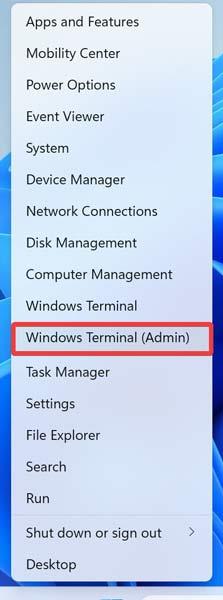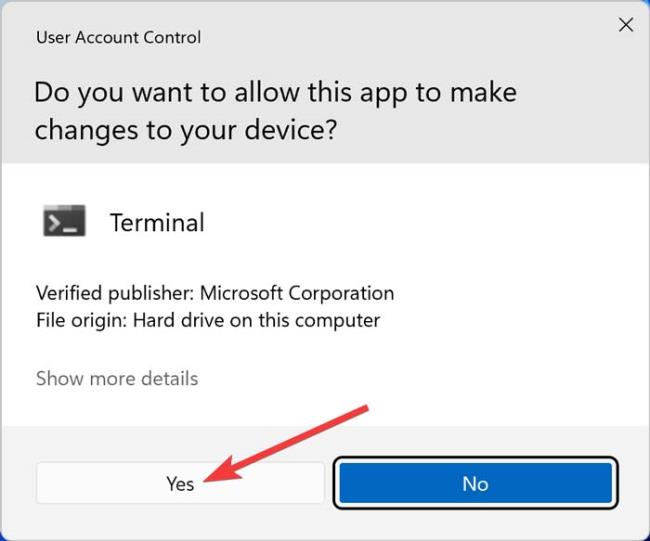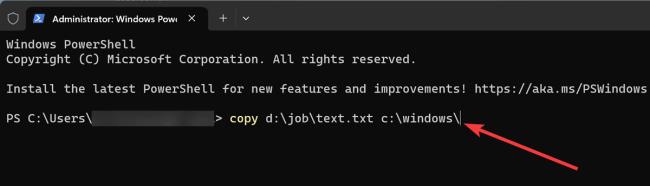![[Opgelost] Windows Update-fout 0x80070522 oplossen [Opgelost] Windows Update-fout 0x80070522 oplossen](/resources1/images2/image-130-0408150601627.png)
Als u uw Windows-systeem niet kunt bijwerken vanwege de Update 0x80070522 Error "Privilege Not Held", bent u hier aan het juiste adres. In deze zelfstudie leert u hoe u zich kunt ontdoen van Windows 10 Update 0x80070522 Error "Privilege Not Held" en hoe u het systeem gemakkelijk kunt bijwerken.
Maar voordat u fixes toepast om de Windows-updatefouten te verhelpen , wordt aangeraden om te weten over de 0x80070522 "Privilege Not Held" -fout.
Deze vreemde fout is erg irritant, het blokkeert elke keer het Windows-updateproces. Volgens mij is deze fout gerelateerd aan de bestandsverkenner . Zodra de bestandsverkenner beschadigd raakt, worden de bestanden voor het maken/kopiëren/verplaatsen/wijzigen onder de systeemschijf (meestal C: ) afgebroken. Daarom krijgt u, telkens wanneer de gebruiker enig type bestandsgerelateerde bewerkingen probeert uit te voeren, het volgende foutbericht te zien:
Een onverwachte fout zorgt ervoor dat u het bestand niet kunt maken. Als u deze foutmelding blijft krijgen, kunt u de foutcode gebruiken om hulp bij dit probleem te zoeken.
Error 0x80070522: A required privilege is not held by the client.
Nu ter zake komend, moet u de onderstaande oplossing een voor een volgen om Windows 10 Update e Error 0x80070522 op te lossen.
Hoe u Windows 10 Update-fout 0x80070522 kunt oplossen
Oplossing 1: schakel de goedkeuringsmodus van de beheerder uit
- Open eerst het dialoogvenster Uitvoeren. Druk op de Windows- en R- knop .
- In het vak Uitvoeren moet u secpol.ms c typen en op de Enter - toets drukken. Als er een bevestigingsvenster verschijnt, klik dan op OK .
![[Opgelost] Windows Update-fout 0x80070522 oplossen [Opgelost] Windows Update-fout 0x80070522 oplossen](/resources1/images2/image-9446-0408150602044.png)
- Hiermee wordt het lokale beveiligingsbeleid geopend. Nu moet u naar het lokale beleid in het linkerdeelvenster navigeren en op Beveiligingsopties klikken .
![[Opgelost] Windows Update-fout 0x80070522 oplossen [Opgelost] Windows Update-fout 0x80070522 oplossen](/resources1/images2/image-5755-0408150602457.jpg)
- Scroll daarna naar beneden en zoek Gebruikersaccountbeheer: Voer alle beheerders uit in de goedkeuringsmodus van de beheerder.
- Het is standaard ingesteld op Ingeschakeld. U moet Uitschakelen kiezen > klik op Toepassen en vervolgens op OK om alle wijzigingen op te slaan. Sluit nu het venster Lokaal beveiligingsbeleid af en start uw apparaat opnieuw op.
![[Opgelost] Windows Update-fout 0x80070522 oplossen [Opgelost] Windows Update-fout 0x80070522 oplossen](/resources1/images2/image-444-0408150602873.png)
Nadat u de goedkeuringsmodus van de beheerder hebt uitgeschakeld, probeert u uw pc of laptop bij te werken.
Oplossing 2: Bestandsverkenner gebruiken
- Om dit te doen, moet u eerst met de rechtermuisknop op uw systeemstation (meestal c-stuurprogramma) in Verkenner klikken en Eigenschappen kiezen .
![[Opgelost] Windows Update-fout 0x80070522 oplossen [Opgelost] Windows Update-fout 0x80070522 oplossen](/resources1/images2/image-9241-0408150603104.png)
- Navigeer naar het tabblad Delen en klik op de knop Geavanceerd delen .
![[Opgelost] Windows Update-fout 0x80070522 oplossen [Opgelost] Windows Update-fout 0x80070522 oplossen](/resources1/images2/image-6964-0408150603340.png)
- Nadat u het venster Geavanceerd delen hebt geopend, vinkt u Deze map delen aan en klikt u op Machtigingen .
![[Opgelost] Windows Update-fout 0x80070522 oplossen [Opgelost] Windows Update-fout 0x80070522 oplossen](/resources1/images2/image-9414-0408150603559.png)
- In het machtigingenvenster moet u controleren of Iedereen wordt vermeld in het gedeelte Groeps- of gebruikersnamen . Als dat niet het geval is, klikt u op Toevoegen en typt u Iedereen , kiest u namen controleren en klikt u vervolgens op OK . Vink daarna de opties Volledig beheer , Wijzigen en Lezen aan om ' Iedereen' volledige controle te geven .
![[Opgelost] Windows Update-fout 0x80070522 oplossen [Opgelost] Windows Update-fout 0x80070522 oplossen](/resources1/images2/image-9932-0408150603774.png)
Klik ten slotte op OK en vervolgens op Toepassen en verlaat de Verkenner . Start de bestandsverkenner opnieuw op met behulp van Taakbeheer en controleer de status van het probleem.
Oplossing 3: gebruik de Register-editor
Let op: het handmatig manipuleren van de registerdatabase is erg riskant en ook moeilijk. Een kleine fout kan uw hele systeem beschadigen, dus als u niet erg vooruitstrevend bent, vermijd dan de handmatige stappen te volgen.
U kunt het hulpprogramma Registerherstel uitvoeren om registerproblemen en -fouten op te lossen. Zorg er desondanks voor dat u een systeemherstelpunt maakt voordat u wijzigingen in het register aanbrengt.
- Druk op Window + R om het dialoogvenster Uitvoeren te openen, typ Regedit in het vak Uitvoeren en druk op Enter om het venster Register-editor te openen. Als er een bevestigingsvenster verschijnt, klik dan op OK.
![[Opgelost] Windows Update-fout 0x80070522 oplossen [Opgelost] Windows Update-fout 0x80070522 oplossen](/resources1/images2/image-4103-0408150603988.png)
- Nu moet u naar de volgende registersleutel navigeren:
HKEY_LOCAL_MACHINE\SOFTWARE\Microsoft\Windows\CurrentVersion\Policies\System
![[Opgelost] Windows Update-fout 0x80070522 oplossen [Opgelost] Windows Update-fout 0x80070522 oplossen](/resources1/images2/image-5139-0408150604389.png)
- Zoek in het rechterdeelvenster van de systeemsleutel naar het register DWORD ( REG_DWORD ) met de naam EnableLUA , dat gelijk zou moeten zijn aan Waarde 1 als zijn gegevens . Dubbelklik op het DWORD om de waarde te wijzigen:
- Nu moet u de waarde wijzigen, naar het vak DWORD-waarde bewerken gaan, de Waardegegevens instellen op 0 en op OK klikken . Sluit het venster Register-editor af en start uw pc opnieuw op.
Na het toepassen van de hierboven gegeven stappen, zou het probleem opgelost moeten zijn.
Oplossing 4: gebruik de Official Update Assistant-app
Zorg er allereerst voor dat u bent ingelogd als beheerder, indien u bent ingelogd als gast of gebruiker log dan uit en log opnieuw in als beheerder. Daarna moet u de Microsoft-website bezoeken ( https://support.microsoft.com/en-us/help/12387/windows-10-update-history ) en de officiële Update Assistant downloaden. Om te downloaden, klikt u op de knop " Download nu de jubileumupdate ".
Voer na het downloaden van Update Assistant het gedownloade bestand uit. Klik op de knop " Nu bijwerken ".
In dit venster ziet u de drie categorieën - CPU , geheugen en schijfruimte, vink alles aan -> klik op "Volgende" en de update begint te downloaden.
Na het downloaden krijg je een venster met een melding en een afteltimer om automatisch opnieuw op te starten. Sluit alle andere programma's af en klik op de knop " Nu opnieuw opstarten ".
Uw pc of laptop start meerdere keren opnieuw op en uiteindelijk verschijnt er een scherm met het gebruikersinlogscherm. Na het selecteren van het beheerdersaccount verschijnt een ander scherm met verschillende nieuwe privacyfuncties. U kunt ze naar wens wijzigen, klik op "Aanpassen". Of klik op " Express-instellingen gebruiken ".
Ga naar het gedeelte Privacy, scrol omlaag en schakel de opties uit. Klik daarna op de " Volgende ".
Ten slotte moet u de drie beveiligingsinstellingen van de browser controleren en actief laten. Klik op " Volgende ", u kunt deze drie sets keuzes later wijzigen vanuit de Windows 10 Instellingen-app.
Na een paar seconden start uw Windows 10 op met een bijgewerkt besturingssysteem. Ik hoop dat de fout 0x80240034 is opgelost in Windows 10.
Beste en gemakkelijke oplossing om fout 0x80240034 op te lossen
Welnu, als geen van de hierboven gegeven oplossingen voor u werkt, scan dan uw systeem om Windows 10-updatefout 0x80240034 op te lossen met de pc-reparatietool.
Dit is een zeer geavanceerd reparatiehulpprogramma dat door slechts één keer te scannen verschillende Windows-updategerelateerde fouten detecteert en herstelt. Hiermee kunt u ook andere fouten oplossen, zoals problemen met registerjunk, DLL-problemen, BSOD-fouten en meer.
Het zal uw hele computer/laptop scannen en alle soorten problemen op uw pc oplossen en de prestaties van uw systeem verbeteren.
Download pc-reparatietool om verschillende updatefouten gemakkelijk te herstellen
Conclusie
De Windows 10-updatefout 0x80070522 is een veelvoorkomende fout waarmee meerdere gebruikers worden geconfronteerd.
In deze blog heb ik verschillende effectieve oplossingen besproken om fout 0x80070522 op te lossen. Je moet ze een voor een proberen om te zien welke in jouw geval werkt.
Als de handmatige fixes echter niet voor u werken of als u de handmatige oplossingen niet kunt volgen, voert u het reparatieprogramma uit om fout 0x80070522 in Windows te verwijderen en ook de prestaties van de Windows-pc te verbeteren.
Ik hoop dat dit artikel voor u werkt.
Veel geluk!!!
Kopieer het bestand met Windows Terminal
Als u de melding 'Fout 0x800700522: Vereiste privilege is niet in bezit van client' tegenkomt terwijl u probeert een bestand naar de hoofdmappen van uw besturingssysteem te kopiëren, probeer dan een opdrachtprompt met verhoogde bevoegdheden. U hoeft alleen de exacte locatie van het aangewezen bestand en de bestemming ervan te weten.
Klik met de rechtermuisknop op het menu Start en open “Windows Terminal (Admin).”
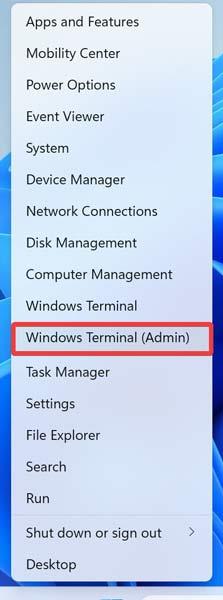
Bevestig de UAC-prompt door op 'Ja' te klikken.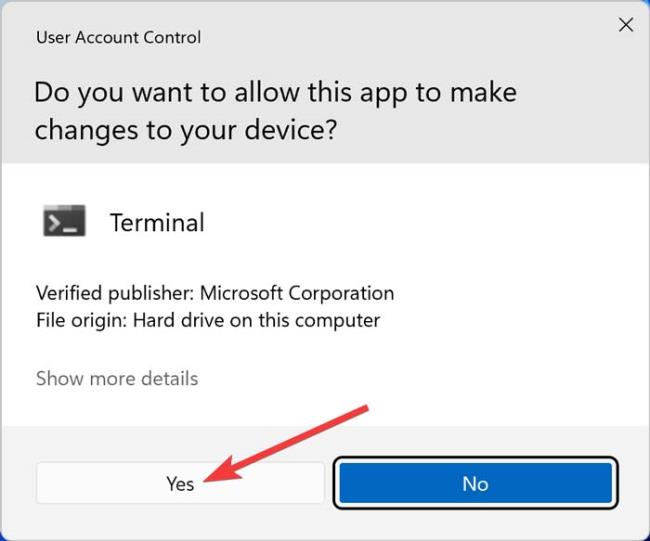
Vervang de letters in de onderstaande opdrachtregel door de daadwerkelijke bestandsnamen en adressen op uw computer, plak deze in PowerShell en druk op . De onderstaande regel kopieert bestand “C”, gelegen in map “B” en gevonden op partitie “A.” Het document wordt verplaatst naar partitie “D” en in de hoofdmap “E” geplaatst. Voer A:\B\CD:\E\ in.
De laatste regel zou er ongeveer zo uit moeten zien: d:\job\text.txt c:\windows\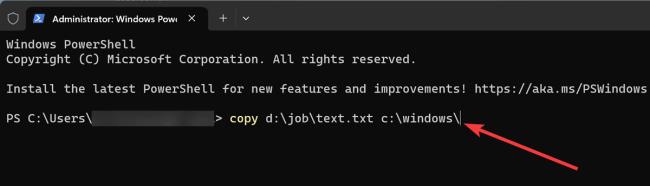

![[Opgelost] Windows Update-fout 0x80070522 oplossen [Opgelost] Windows Update-fout 0x80070522 oplossen](/resources1/images2/image-130-0408150601627.png)
![[Opgelost] Windows Update-fout 0x80070522 oplossen [Opgelost] Windows Update-fout 0x80070522 oplossen](/resources1/images2/image-9446-0408150602044.png)
![[Opgelost] Windows Update-fout 0x80070522 oplossen [Opgelost] Windows Update-fout 0x80070522 oplossen](/resources1/images2/image-5755-0408150602457.jpg)
![[Opgelost] Windows Update-fout 0x80070522 oplossen [Opgelost] Windows Update-fout 0x80070522 oplossen](/resources1/images2/image-444-0408150602873.png)
![[Opgelost] Windows Update-fout 0x80070522 oplossen [Opgelost] Windows Update-fout 0x80070522 oplossen](/resources1/images2/image-9241-0408150603104.png)
![[Opgelost] Windows Update-fout 0x80070522 oplossen [Opgelost] Windows Update-fout 0x80070522 oplossen](/resources1/images2/image-6964-0408150603340.png)
![[Opgelost] Windows Update-fout 0x80070522 oplossen [Opgelost] Windows Update-fout 0x80070522 oplossen](/resources1/images2/image-9414-0408150603559.png)
![[Opgelost] Windows Update-fout 0x80070522 oplossen [Opgelost] Windows Update-fout 0x80070522 oplossen](/resources1/images2/image-9932-0408150603774.png)
![[Opgelost] Windows Update-fout 0x80070522 oplossen [Opgelost] Windows Update-fout 0x80070522 oplossen](/resources1/images2/image-4103-0408150603988.png)
![[Opgelost] Windows Update-fout 0x80070522 oplossen [Opgelost] Windows Update-fout 0x80070522 oplossen](/resources1/images2/image-5139-0408150604389.png)